 步骤二:在单元格或者输入栏中输入公式“=YEAR(TODAY())”。公式不区分大小写。
步骤二:在单元格或者输入栏中输入公式“=YEAR(TODAY())”。公式不区分大小写。 步骤三:确定输入公式即可显示当前系统的年份。
步骤三:确定输入公式即可显示当前系统的年份。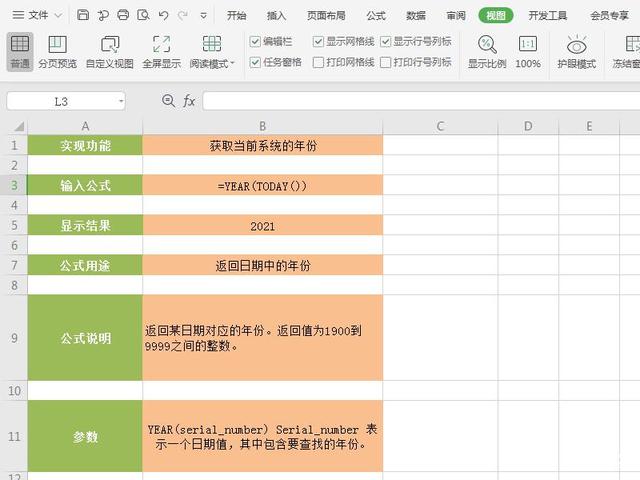 若想要在某个单元格中获取已有单元格中日期的年份,需要在目标单元格中输入公式“=YEAR(包含日期的单元格地址)”。若包含日期的单元格地址为B13,则输入的公式为“=YEAR(B13)”。
若想要在某个单元格中获取已有单元格中日期的年份,需要在目标单元格中输入公式“=YEAR(包含日期的单元格地址)”。若包含日期的单元格地址为B13,则输入的公式为“=YEAR(B13)”。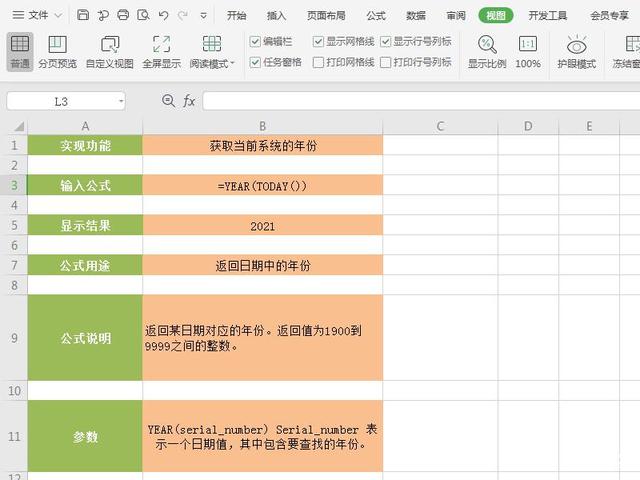
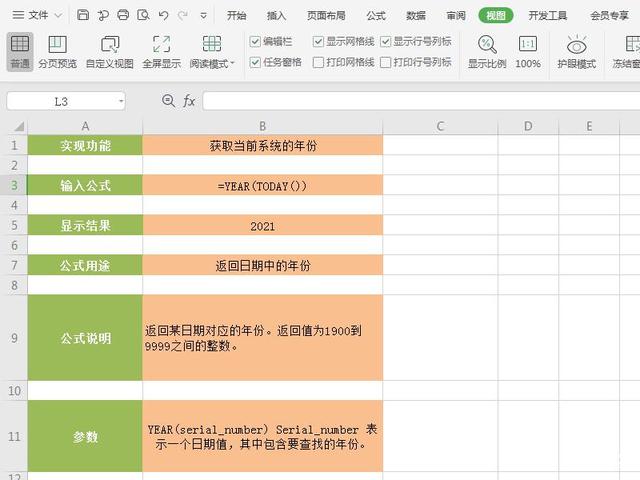 二、获取日期中的月(月份)
步骤一:在需要获取当前系统的月份的单元格上双击进入输入状态或者将光标移至该单元格的输入栏。
二、获取日期中的月(月份)
步骤一:在需要获取当前系统的月份的单元格上双击进入输入状态或者将光标移至该单元格的输入栏。 步骤二:在单元格或者输入栏中输入公式“=MONTH(TODAY())”。公式不区分大小写。
步骤二:在单元格或者输入栏中输入公式“=MONTH(TODAY())”。公式不区分大小写。 步骤三:确定输入公式即可显示当前系统的月份。
步骤三:确定输入公式即可显示当前系统的月份。 若想要在某个单元格中获取已有单元格中日期的月份,需要在目标单元格中输入公式“=MONTH(包含日期的单元格地址)”。若包含日期的单元格地址为B13,则输入的公式为“=MONTH(B13)”。
若想要在某个单元格中获取已有单元格中日期的月份,需要在目标单元格中输入公式“=MONTH(包含日期的单元格地址)”。若包含日期的单元格地址为B13,则输入的公式为“=MONTH(B13)”。
 三、获取日期中的日(天数)
步骤一:在需要获取当前系统日期的天数的单元格上双击进入输入状态或者将光标移至该单元格的输入栏。
三、获取日期中的日(天数)
步骤一:在需要获取当前系统日期的天数的单元格上双击进入输入状态或者将光标移至该单元格的输入栏。 步骤二:在单元格或者输入栏中输入公式“=DAY(TODAY())”。公式不区分大小写。
步骤二:在单元格或者输入栏中输入公式“=DAY(TODAY())”。公式不区分大小写。 步骤三:确定输入公式即可显示当前系统日期的天数。
步骤三:确定输入公式即可显示当前系统日期的天数。 若想要在某个单元格中获取已有单元格中日期的天数,需要在目标单元格中输入公式“=DAY(包含日期的单元格地址)”。若包含日期的单元格地址为B13,则输入的公式为“=DAY(B13)”。
若想要在某个单元格中获取已有单元格中日期的天数,需要在目标单元格中输入公式“=DAY(包含日期的单元格地址)”。若包含日期的单元格地址为B13,则输入的公式为“=DAY(B13)”。
 温馨提示
单元格格式一般默认为“常规”。若在输入函数后,显示异常,需要将单元格的格式设置为“常规”,设置方法如下:在目标单元格上单击右键弹出菜单栏,选择“设置单元格格式”选项,或者直接按“Ctrl+1”快捷键打开“单元格格式”弹窗,然后在弹出的窗口中选择“常规”并“确定”。
温馨提示
单元格格式一般默认为“常规”。若在输入函数后,显示异常,需要将单元格的格式设置为“常规”,设置方法如下:在目标单元格上单击右键弹出菜单栏,选择“设置单元格格式”选项,或者直接按“Ctrl+1”快捷键打开“单元格格式”弹窗,然后在弹出的窗口中选择“常规”并“确定”。 注意事项
小编是以WPS Office (11.1.0.10228)作为办公软件进行演示的,此界面与Microsoft Office 2007以上版本界面类似。Microsoft Office 2003与之后版本界面有较大差异。不同的办公软件界面会有些许差异,只要您耐心点,多练习几次,才能熟练运用各种操作技巧!
注意事项
小编是以WPS Office (11.1.0.10228)作为办公软件进行演示的,此界面与Microsoft Office 2007以上版本界面类似。Microsoft Office 2003与之后版本界面有较大差异。不同的办公软件界面会有些许差异,只要您耐心点,多练习几次,才能熟练运用各种操作技巧!